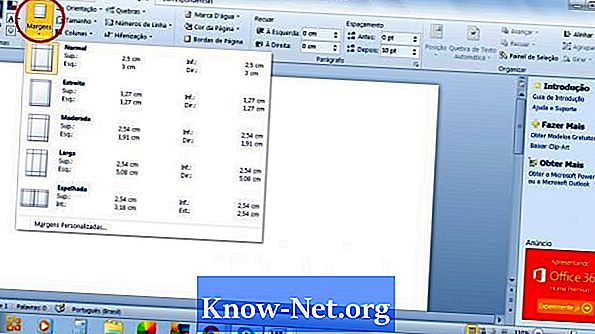
Innehåll
När du planerar layouten i ditt Microsoft Word-dokument, behåll läsarens ögon i åtanke. Det kan vara fördelaktigt att lämna så mycket vitt utrymme som möjligt på sidan, enligt proffs som Penn State Learning Design Community Hub eftersom det bryter det tjocka svarta blocket. Även om utrymmet kan rymma mycket av din sida, använder du inställningen för Word Quick Margin för att applicera 2,5 centimeter av gränssnittet till alla sidor.
vägbeskrivning
-
Öppna Microsoft Word. Om du placerar marginaler på ett befintligt dokument klickar du på "Arkiv". Klicka på "Öppna". Bläddra till dokumentet och dubbelklicka på namnet för att öppna det.
-
Klicka på "Sidlayout" och välj "Margins".
-
Klicka på alternativet "Normal", vilket är det första alternativet. Om du har öppnat ett befintligt dokument kan ändringar av storleken ändra storlek, minska eller öka.
tips
- Standard för Word är redan en marginal på 2,5 cm, men det kan ändras om du tar emot dokumentet från någon som ändrade inställningarna.
- För att justera endast höger eller vänster marginal klickar du på "Sidlayout, välj" Margins ", välj" Custom Margins "och ange de nya dimensionerna i fälten" right margin "och" left margin ".


